案例:我的电脑开机之后,进入不了系统怎么办?
【今天我打开电脑时,发现进入不了系统,以前从来没有出现过这种情况。有没有小伙伴有解决的办法?在线等,急!】
电脑开机后无法进入系统是一个常见的问题。这个问题可能是由于硬件故障或软件问题引起的。在这篇文章中,我们将介绍一些常见的原因和解决方法,以帮助您修复电脑开机后进不了系统的问题。遇到相同问题的小伙伴,可以阅读参考哦!
操作环境:
演示机型:联想Ideapad 700-15ISK-ISE
系统版本:Windows 10

电脑进不了系统怎么办?试试下面这些操作
很多人在使用电脑的过程中,都会遇到电脑开机后进不了系统的情况,下面小编提供了5个解决的方法,您可以进行尝试哦!
方法1、检查电脑硬件
检查电脑的硬件。包括检查电脑的电源、硬盘、内存等。您可以对电源、内存等一个个进行排查,发现硬件有损坏,需要进行更换。
注意:如果您不会进行这些操作,可以寻找专业人士协助。
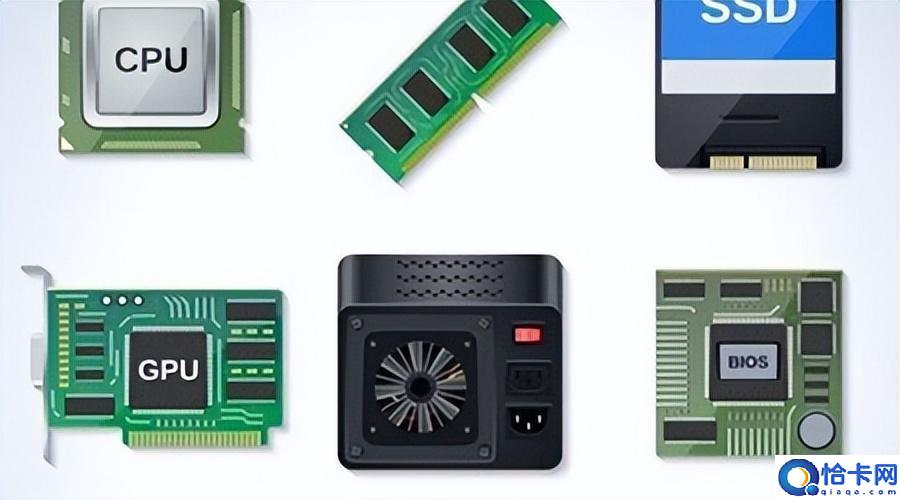
方法2、检查电脑启动顺序
电脑开机进不了界面,可能是电脑启动顺序错误。您需要进入电脑的BIOS设置,检查启动顺序。
注意:确保硬盘是第一启动项,而不是光驱或USB驱动器。如果需要更改启动顺序,请在BIOS设置中进行更改。
方法3、进入安全模式
您可以尝试进入安全模式。安全模式可以启动最少的系统资源,修复问题。进入安全模式的方法取决于您的操作系统。
在Windows系统中,您可以按F8键,进入安全模式。如果F8按不出来安全模式,您可以按住Shift键并单击“重新启动”按钮(Windows 8及更高版本)来进入安全模式。

方法4、修复启动记录
启动记录可能会受到病毒或其他恶意软件的破坏。在这种情况下,您可以尝试修复启动记录。打开Windows启动修复工具,选择您的操作系统,然后按照屏幕上的指示进行操作。
方法5、重新安装操作系统
重新安装操作系统。在此之前,您需要先备份好数据。重新安装新操作系统后,您需要重新安装所有应用程序和驱动程序。
总之,我们可以通过检查电脑硬件,检查启动顺序,进入安全模式,修复启动记录或重新安装操作系统来解决电脑开机后进不了系统的问题。希望上文的回答对您有所帮助,可以解决您的问题!
